

【intel(R) HD Graphics Familyにおける動作強制終了への対処法(仮)】

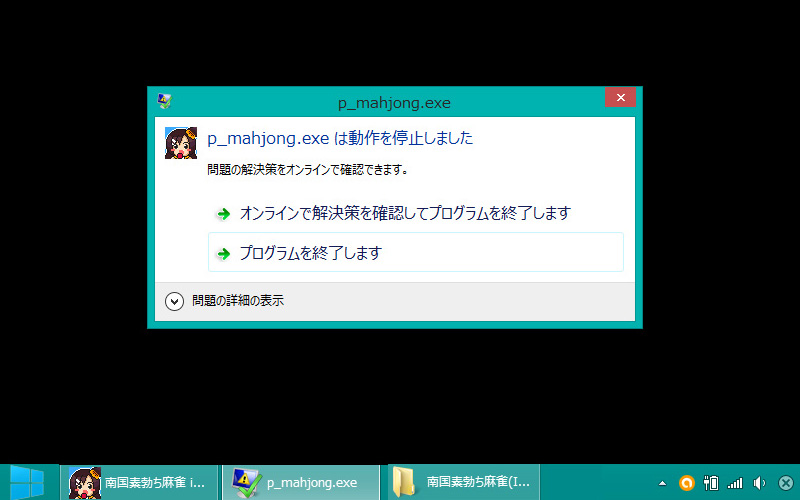 
【このように強制終了のエラーが出てしまった場合・・・】

こちらのページでご説明いたしますのは、当サークルのゲームにて生じる上記環境での動作停止に対する暫定的な対処法です。
具体的には、ご使用のパソコンにて動作してます「Intel(R) HD Graphicsを無効化」しWindows標準のドライバーにて描画させるという方法になります。
本来想定している描画、演出などからはかけ離れた「最低限動作する」というだけの対処ではありますが、何卒ご容赦くださいませ。
また、あくまでこちらはご報告頂きました環境(windows8.1にて検証)での対処法ですので、全てのパソコン環境において有効ではあるとは限りません。
重ね重ねではありますが、ご理解とご容赦のほど宜しくお願いいたします。

(ご使用のパソコン環境を大きく変更する手順になりますので、各自の責任の元にお願いいたします。
若干のパソコン知識を要する作業になりますので、内容が把握できない場合は変更されない方が賢明だと思われます。
また、下記の方法はwindows 8.1に準拠しております。他のOSの場合は各操作を適宜変更して同様の操作をお願いいたします)

▼有効化する(元に戻す)手段はこちら▼
|

【Intel(R) HD Graphicsを無効化する方法】

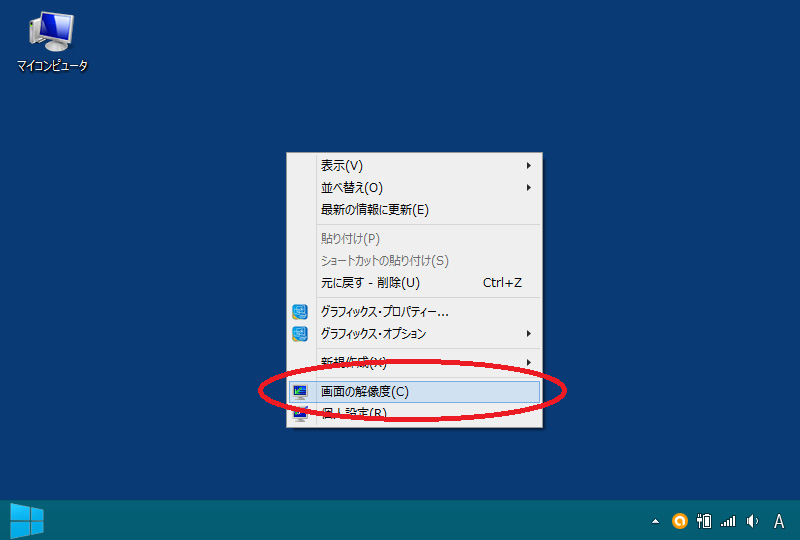

■1:デスクトップ上にて右クリックすると表示されるメニューより「画面の解像度」の項目を選択■

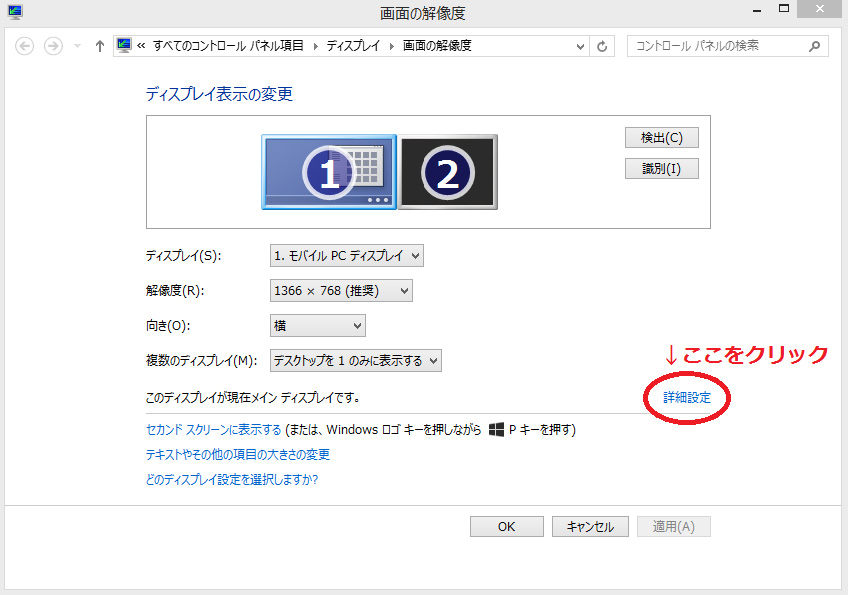

■2:「画面の解像度」ウィンドウより、「詳細設定」を選択■

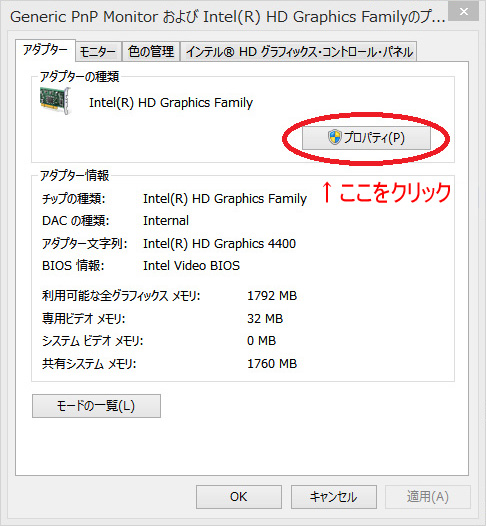

■3:表示されるウィンドウより「プロパティ」を選択■



■4:「intel(R) HD Graphics Familyのプロパティ」ウィンドウから、「ドライバー」のタブを選択■

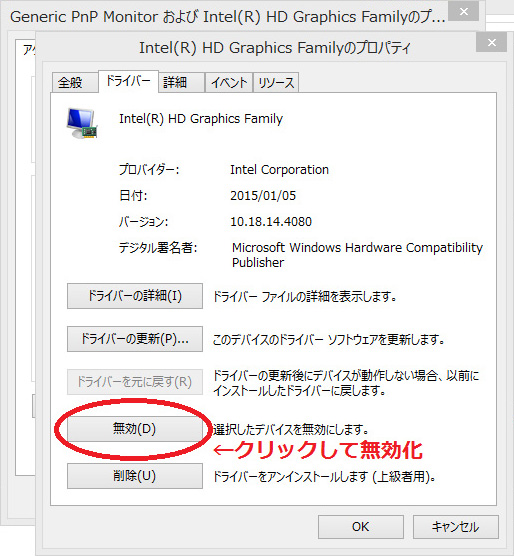

■5:「ドライバー」タブより、「無効(D)」を選択し、下部の「OK」を左クリックし変更を確定する■

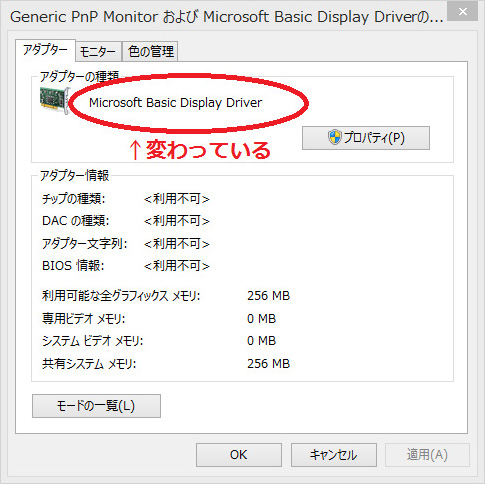

■6:上記「1→2」の手順で表示される「アダプターの種類」が「Intel(R) HD Graphics Family」以外になってることを確認してください■

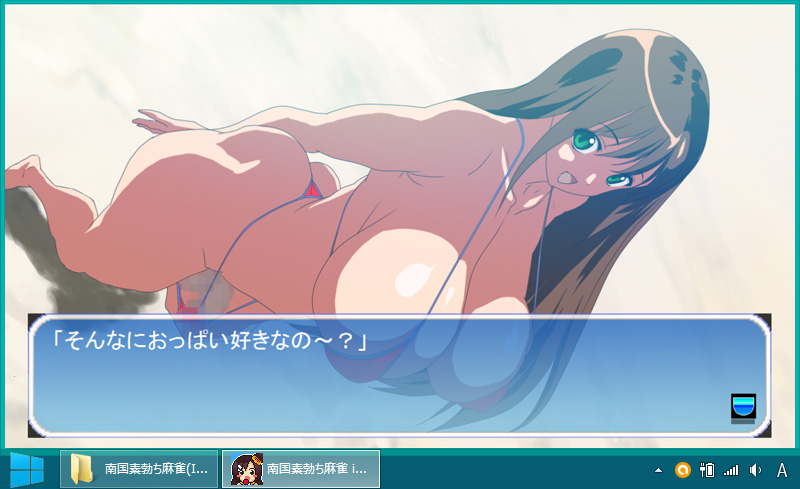

■7:この状態でゲームを起動すると、強制終了することなくゲームをプレイすることが出来ます■

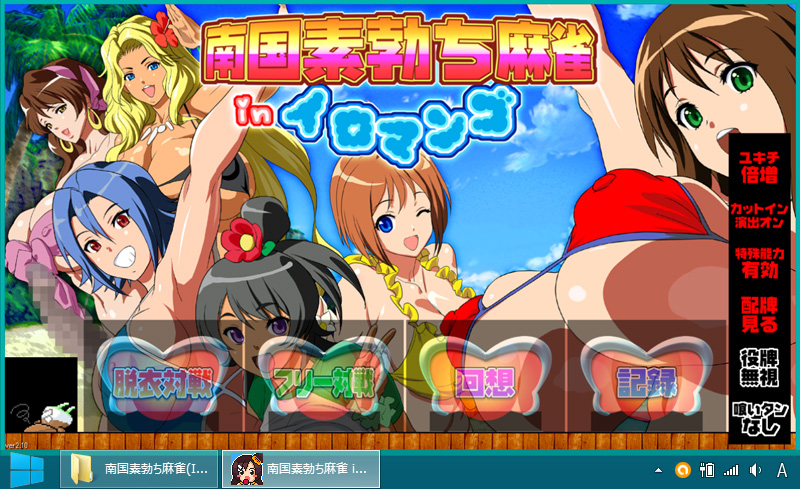

■8:お使いのパソコン環境によってはこのような黒い枠が付くことがありますが、何卒ご容赦くださいませ■

上記の手順で、「Intel(R) HD Graphicsの無効化」が完了いたします。
この状態、もしくは一度パソコンを再起動し上記設定を有効にすることによって当ゲームが動作する可能性があります。
また、この状態のままでは通常ご使用の他のアプリケーションに対して齟齬が起きる場合がありますので
(「Intel(R) HD Graphics」を無効にしたままでは、一部ゲームや動画などが正常動作しなくなる可能性があります)
「Intel(R) HD Graphicsを有効化する(元に戻す)」手段も下記に記載させて頂きます。

▼無効化する(もう一度やり方を見る)手段はこちら▼
|

【Intel(R) HD Graphicsを有効化する方法】

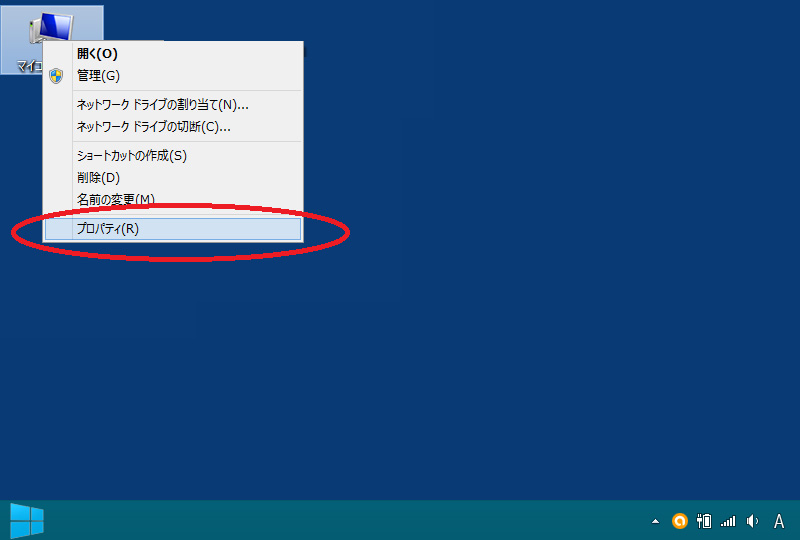

■A:「マイコンピューター」上で右クリックすると表示されるメニューより「プロパティ」の項目を選択■

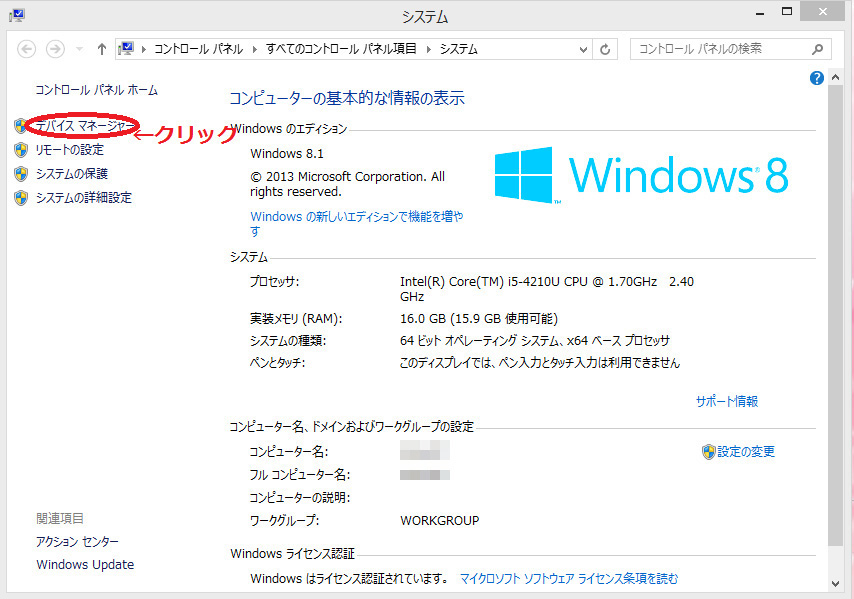

■B:「システム」ウィンドウより、「デバイスマネージャ」の項目を選択■

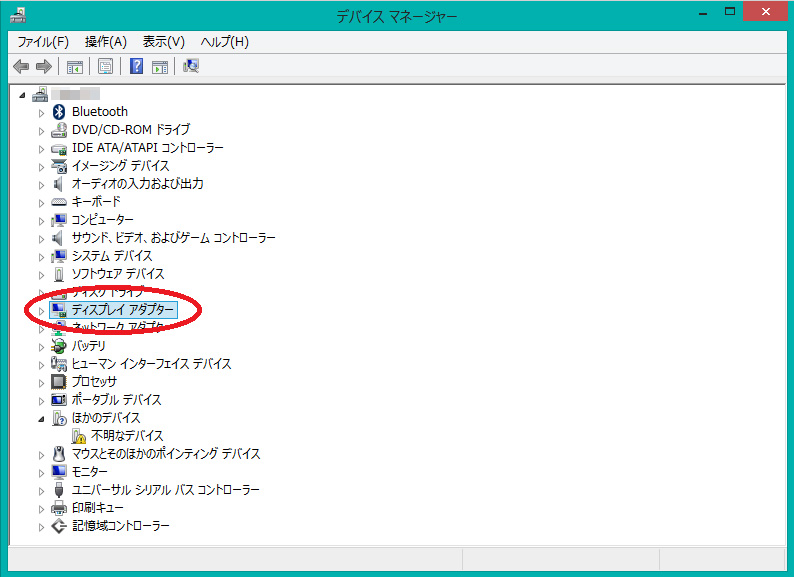

■C:「デバイスマネージャ」内より「ディスプレイ アダプター」ツリーを展開し・・・■

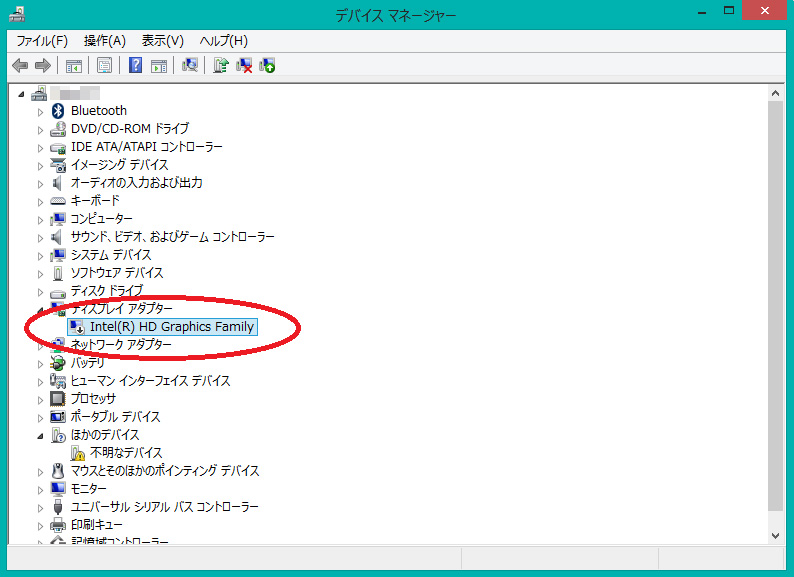

■D:「intel(R) HD Graphics Family」の項目があることを確認する■

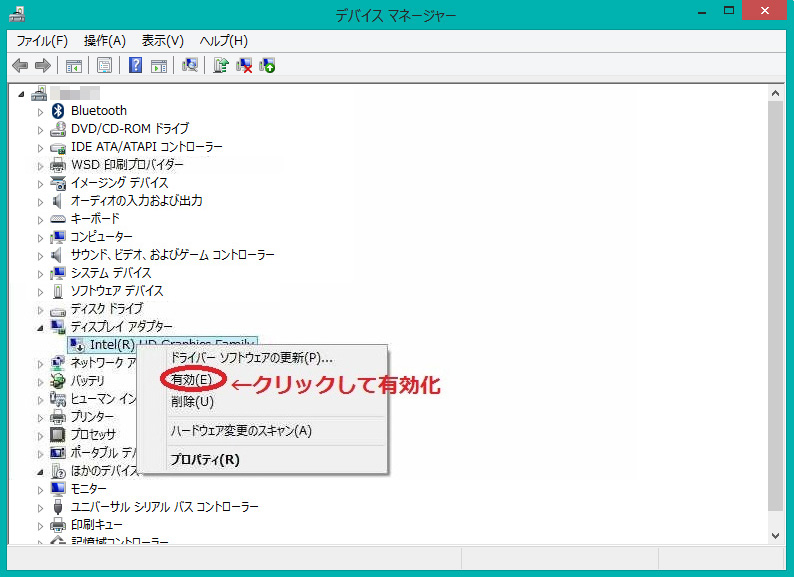

■E:「intel(R) HD Graphics Family」項目上で右クリックすることで表示されるメニューより「有効(E)」の項目を選択■

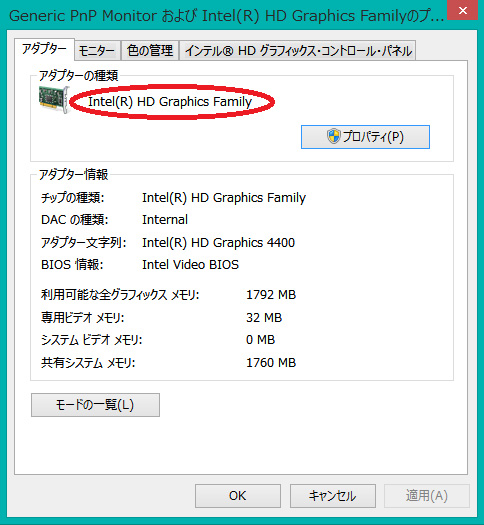

■F:「無効化手順の【6】」と同様の方法で表示される「アダプターの種類」が「Intel(R) HD Graphics Family」に戻っていることを確認してください■

上記の手順で、「Intel(R) HD Graphicsの有効化」が完了いたします。
この状態、もしくは一度パソコンを再起動し上記設定を有効にすることによってご使用の環境が元に戻ります。
非常に強引な手段ではありますが、どうしても当ゲームが動作しない場合はご一考くださいませ。

▼このページの一番上まで戻る▼
|

|
|
|
|













